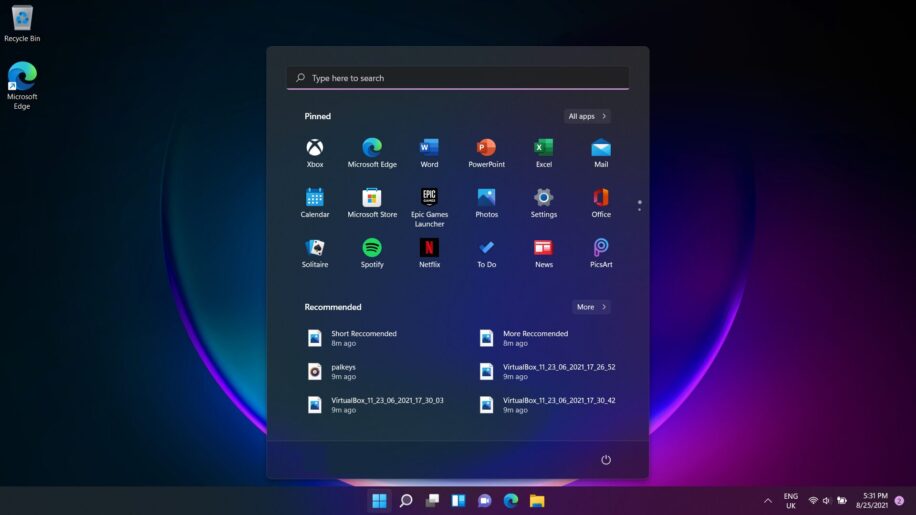Windows 11 offre de nombreuses fonctionnalités, mais certaines peuvent mettre votre vie privée en danger sans que vous le remarquiez. Si vous tenez à votre sécurité numérique, il est essentiel de modifier certains réglages pour éviter que Microsoft collecte des données inutiles et contrôler les informations que vous partagez. Voici étape par étape ce que vous devez changer pour protéger votre vie privée sur ce système d’exploitation.
Bien que Windows 11 intègre des fonctionnalités pour améliorer l’expérience utilisateur, il collecte également des données utilisées pour personnaliser les publicités, améliorer les produits et diagnostiquer des problèmes. Laisser la configuration par défaut peut signifier que votre activité, vos préférences et votre localisation soient surveillées en permanence. C’est pourquoi désactiver et ajuster ces options est vital pour garder le contrôle sur votre vie privée.
Pourquoi Windows 11 collecte-t-il des données personnelles ?
Microsoft collecte des données pour améliorer ses services, optimiser les performances et offrir une publicité personnalisée. Cependant, beaucoup d’utilisateurs ne sont pas conscients de l’ampleur de cette collecte, qui peut inclure des informations sur les applications utilisées, la localisation, les habitudes de navigation, et plus encore. Bien que ces données aident Microsoft, elles peuvent aussi affecter votre vie privée et votre sécurité si elles tombent entre de mauvaises mains ou sont utilisées sans consentement clair.
Changements clés pour protéger votre vie privée
1. Désactivez l’ID publicitaire
Windows attribue un identifiant unique pour afficher des annonces personnalisées dans les applications et sites web. Pour le désactiver, allez dans Paramètres > Confidentialité et sécurité > Général et désactivez l’option qui permet aux applications d’utiliser votre ID publicitaire. Cela empêchera la création d’un profil basé sur vos habitudes.
2. Contrôlez les permissions des applications
De nombreuses applications demandent l’accès à votre caméra, microphone, localisation ou contacts. Vérifiez et ajustez ces permissions dans Paramètres > Confidentialité et sécurité > Permissions des applications. Désactivez ce qui n’est pas nécessaire pour chaque application, surtout celles que vous utilisez rarement.
3. Vérifiez l’historique d’activité
Windows peut enregistrer votre activité pour la synchroniser entre appareils ou améliorer les suggestions. Pour limiter cela, allez dans Paramètres > Confidentialité et sécurité > Historique d’activité et décochez la case pour enregistrer votre activité, ainsi que supprimez l’historique existant.
4. Ajustez la configuration de localisation
La localisation peut être utile pour certaines applications, mais elle représente aussi un risque pour la vie privée. Accédez à Paramètres > Confidentialité et sécurité > Localisation et désactivez l’accès général ou uniquement pour les applications qui en ont réellement besoin. Supprimez également l’historique des localisations stocké.
5. Limitez les données de diagnostic
Windows envoie des informations de diagnostic à Microsoft pour détecter les erreurs. Bien qu’il soit conseillé de garder un niveau basique, vous pouvez réduire la quantité de données envoyées. Rendez-vous dans Paramètres > Confidentialité et sécurité > Diagnostic et commentaires et sélectionnez l’option de données basiques au lieu de complètes.
Autres options à vérifier
Désactivez la synchronisation d’activité si vous ne voulez pas que votre historique d’applications et de sites web soit synchronisé avec d’autres appareils.
Vérifiez la configuration de Cortana pour limiter la quantité de données collectées par l’assistant virtuel.
Ajustez les options de SmartScreen, qui filtrent le contenu malveillant mais peuvent aussi envoyer des données de navigation.
Contrôlez la synchronisation de votre compte Microsoft pour éviter que vos paramètres et données soient automatiquement partagés.
Que perdez-vous en effectuant ces changements ?
En désactivant ces options, certaines fonctionnalités personnalisées peuvent devenir indisponibles ou moins précises. Par exemple, les annonces seront moins pertinentes, Cortana offrira moins d’aide personnalisée, et certaines applications pourraient demander des autorisations supplémentaires pour fonctionner correctement. Cependant, ce petit sacrifice est le prix à payer pour avoir un meilleur contrôle sur votre vie privée et votre sécurité numérique.
Conseils pour maintenir votre vie privée sur le long terme
Gardez toujours Windows et vos applications à jour pour vous protéger des vulnérabilités.
Utilisez des navigateurs et applications respectueux de votre vie privée.
Envisagez d’utiliser un VPN pour masquer votre localisation et votre activité en ligne.
Vérifiez régulièrement vos paramètres de confidentialité et permissions sur votre appareil.
Plus de contrôle, moins de surveillance : prenez les rênes de votre vie privée
Votre vie privée est un droit fondamental à l’ère numérique. Windows 11 facilite beaucoup de choses, mais il peut aussi collecter plus de données que vous ne l’imaginez si vous ne configurez pas correctement ses options. Avec ces changements simples, vous pouvez minimiser la surveillance et reprendre le contrôle de vos informations personnelles.
Avez-vous déjà appliqué certaines de ces configurations ? Voulez-vous partager plus d’astuces pour protéger la vie privée sous Windows ? Laissez un commentaire et partagez cet article pour aider plus de personnes à protéger leurs données !